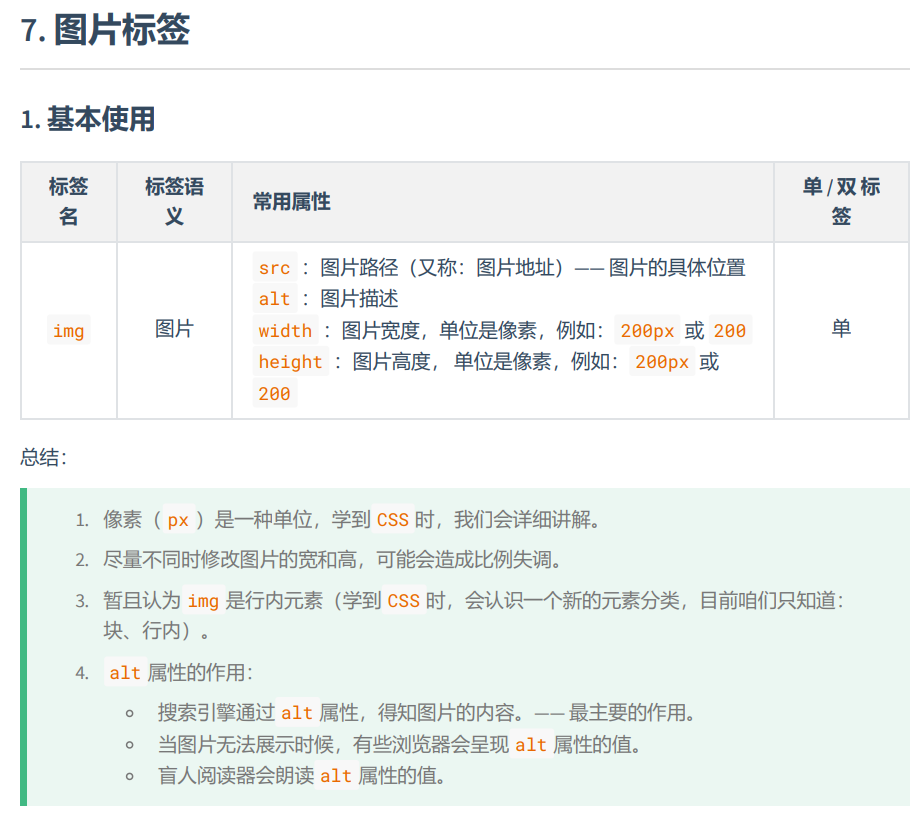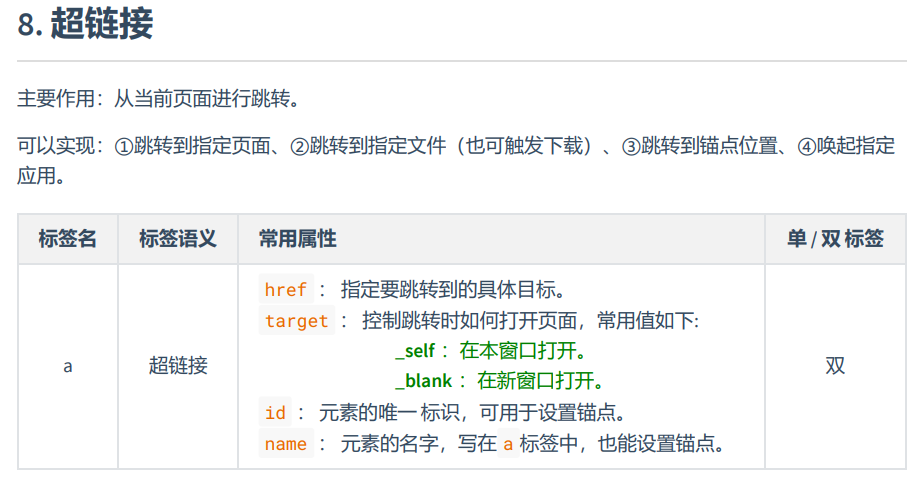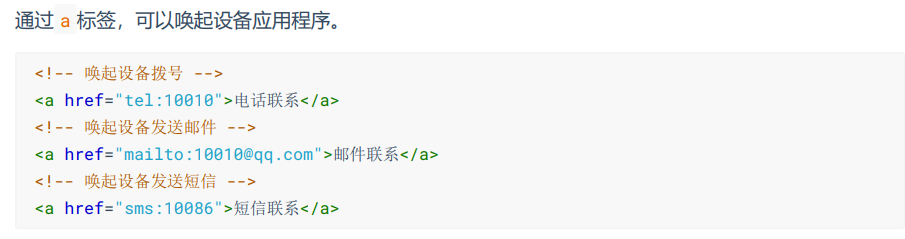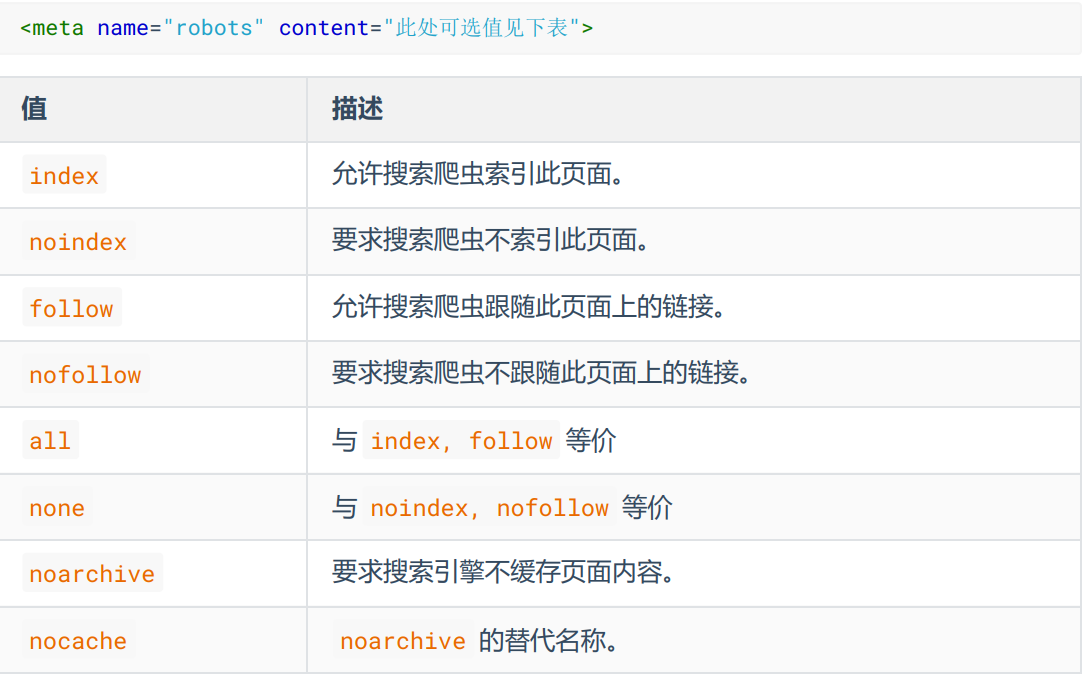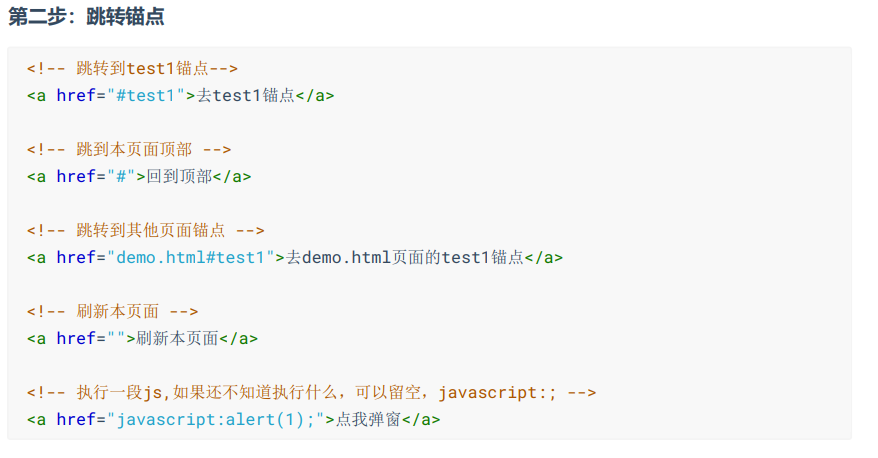前端三板斧的学习(二)
依旧参考系列视频如上.
相关系列学习博客
Html 的学习 (26p-56p)
相关概念简述
-
图片标签: 插入格式为
<img width="" height="" src="" alt="">其中: -
相对路径与绝对路径:
- 相对路径:从html文件所在位置出发到图片文件为止。
- 绝对路径:分为本地绝对路径与网络绝对路径。本地绝对路径从盘符出发,到文件为止。网络绝对路径为一个网址,当目标图片采用防盗链技术时无法引入使用。
-
超链接:从当前页面进行跳转的可交互文字。标准写法为
<a> ... </a>- 超链接跳转页面: 在 herf 属性中键入地址即可 (可以输入网页地址也可以为本地地址)
- 超链接跳转文件: 在 herf 属性中键入地址即可,浏览器可直接打开 pdf、jpg、gif、mp4 格式,其余格式会触发下载
- 超链接跳转锚点: 可以使用
name属性或者id属性来设置锚点, 在 herf 属性中输入#加锚点名称即可 - 超链接唤起应用: 在 herf 属性中键入以下即可.
-
列表:
- 有序列表: 有顺序或侧重顺序的列表
<ol> <li> ... </li> </ol> - 无序列表: 无顺序或不侧重顺序的列表
<ul> <li> ... </li> </ul> - 定义列表: 所谓定义列表,就是一个包含术语名称以及术语描述的列表, 举例说明
- 有序列表: 有顺序或侧重顺序的列表
|
|
-
表格:
- 一个完整的表格由:表格标题、表格头部、表格主体、表格脚注,四部分组成
- 表格涉及到的标签有:
- table :表格
- caption :表格标题
- thead :表格头部
- tbody :表格主体
- tfoot :表格注脚
- tr :每一行
- th 、 td :每一个单元格(备注:表格头部中用 th ,表格主体、表格脚注中用: td )
- 表格相关属性见附表
-
常用标签的补充:
<br>表示换行,<hr>表示分隔,为单标签。<pre>表示按原文显示,为双标签。 -
表单:
- 概念:一个包含交互的区域,用于收集用户所提供的数据。
- 相关标签附于附表
- 表单由于属性与内容过多,此处采取一个实例来进行记录。
-
框架标签:
<iframe>,为双标签,语义为框架,一般用于嵌入其他文件使用。表单的实例就是以此方式嵌入。常用属性有name(和target属性配合)、height、width、frameborder(取 0 时为无边框,1 为有边框) -
HTML 实体:
- 概念:在 HTML 中我们可以用一种特殊的形式的内容,来表示某个符号,这种特殊形式的内容,就是 HTML 实体。比如小于号 < 用于定义 HTML 标签的开始。如果我们希望浏览器正确地显示这些字符,我们必须在 HTML 源码中插入字符实体。
- 字符实体由三部分组成:一个
&和一个实体名称(或者一个#和一个实体编号),最后加上一个分号;。 - 完整实体列表在此参考
-
HTML 全局属性:一般来说可用于全部标签的属性。完整列表在此参考。
-
Meta 元信息:
-
配置字符编码:
<meta charset="utf-8"> -
针对
IE浏览器的兼容性配置:<meta http-equiv="X-UA-Compatible" content="IE=edge"> -
针对移动端配置:
<meta name="viewport" content="width=device-width, initial-scale=1.0"> -
配置网页关键字:
<meta name="keywords" content="8-12个以英文逗号隔开的单词/词语"> -
配置网页描述信息:
<meta name="description" content="80字以内的一段话,与网站内容相关"> -
针对搜索引擎爬虫配置:
<meta name="robots" content="此处可选值见下表"> -
配置网页作者:
<meta name="author" content="tony"> -
配置网页生成工具:
<meta name="generator" content="Hugo"> -
配置定义网页版权信息:
<meta name="copyright" content="2023-2027©版权所有"> -
配置网页自动刷新:
<meta http-equiv="refresh" content="10;url=http://www.baidu.com">
更多元信息可参考这里进行查看
-
笔记/细节/心得
- 访问相对路径时,使用
/访问下一级目录,使用.访问上一级目录。 例如:
|
|
- 常见图片格式:最后附表,与 html 相关性较小。
- 虽然 a 是行内元素,但 a 元素可以包裹除它自身外的任何元素!
- 若想强制触发下载,请使用 download 属性,属性值即为下载文件的名称
- 跳转锚点可有以下妙用:

跳转锚点 - li 标签最好写在 ul 或 ol 中,不要单独使用。
<table>元素的 border 属性可以控制表格边框,但 border 值的大小,并不控制单元格 边框的宽度,只能控制表格最外侧边框的宽度。
tips:按住Alt再用鼠标点击可以使光标跨行
表单实例
此处实现效果如下:
所用的代码如下:
|
|
附录
图片格式
| 格式 | 概述 | 特点 | 使用场景 | 备注 |
|---|---|---|---|---|
| jpg | 扩展名为 .jpg 或 .jpeg,是一种有损的压缩格式 |
支持颜色丰富,占用空间较小 | 对图片细节没有极高要求的场景 | |
| png | 扩展名为 .png ,是一种无损的压缩格式,能够更高质量的保存图 |
支持的颜色丰富、支持透明背景 | ①想让图片有透明背景;②想更高质量的呈现图片 | |
| bmp | 扩展名为 .bmp,不进行压缩的一种格式,在最大程度上保留图片更多的细节。 |
支持的颜色丰富、保留的细节更多 | 对图片细节要求极高的场景 | |
| gif | 扩展名为 .gif ,仅支持256种颜色,色彩呈现不是很完整。 |
支持的颜色较少、支持简单透明背景、支持动态图。 | 网页中的动态图片。 | |
| webp | 扩展名为 .webp,谷歌推出的一种格式,专门用来在网页中呈现图片。 |
具备上述几种格式的优点,但兼容性不太好,一旦使用务必要解决兼容性问题。 | 网页中的各种图片。 | 一般使用 js 解决 |
| base64 | 一串特殊的文本,要通过浏览器打开,传统看图应用通常无法打开。需要把图片进行 base64 编码,形成一串文本。 | 直接作为 img 标签的 src 属性的值即可,并且不受文件位置的影响。 |
一些较小的图片,或者需要和网页一起加载的图片。 | 靠一些工具或网站生成。 |
表格相关
| 标签名 | 标签语义 | 常用属性 | 单/双标签 |
|---|---|---|---|
| table | 表格 | width :设置表格宽度。height :设置表格最小高度,表格最终高度可能比设置的值大。border :设置表格边框宽度。cellspacing : 设置单元格之间的间距。 |
双标签 |
| thead | 表格头部 | height :设置表格头部高度。align : 设置单元格的水平对齐方式,可选值如下:1. Left :左对齐 2. Center :中间对齐 3. Right :右对齐 valign :设置单元格的垂直对齐方式,可选值如下:1. top :顶部对齐 2. middle :中间对齐 3. bottom :底部对齐 |
双标签 |
| tbody | 表格主体 | 同上 | 双标签 |
| tr | 行 | 同上 | 双标签 |
| tfoot | 表格脚注 | 同上 | 双标签 |
| td | 普通单元格 | width :设置单元格的宽度,同列所有单元格全都受影响。 heigth :设置单元格的高度,同行所有单元格全都受影响。align :设置单元格的水平对齐方式。valign :设置单元格的垂直对齐方式。rowspan :指定要跨的行数。colspan :指定要跨的列数。 |
双标签 |
| th | 表头的单元格 | 常用属性同上 | 双标签 |
表单相关
| 标签名 | 标签语义 | 属性值 | 单/双标签 |
|---|---|---|---|
| form | 表单 | action 属性: 表单要提交的地址。target 属性: 要跳转的新地址打开位置; 值: _self 、 _blank method 属性: 请求方式,值: get 、 post |
双标签 |
| input | 多种形式的表单控件 | type 属性: 指定表单控件的类型。name 属性: 指定数据名称 value 属性:对于输入框:指定默认输入的值;对于单选和复选框:实际提交的数据; 对于按钮:显示按钮文字。 disabled 属性: 设置表单控件不可用。maxlength 属性: 用于输入框,设置最大可输入长度。checked 属性: 用于单选按钮和复选框,默认选中 |
单标签 |
| textarea | 文本域 | name 属性: 指定数据名称rows 属性: 指定默认显示的行数,影响文本域的高度。cols 属性: 指定默认显示的列数,影响文本域的宽度。disabled 属性: 设置表单控件不可用。 |
双标签 |
| select | 下拉框 | name 属性: 指定数据名称disabled 属性: 设置整个下拉框不可用。 |
双标签 |
| option | 下拉框中的选项 | disabled 属性: 设置拉下选项不可用。value 属性: 该选项事件提交的数据 (不指定 value,会把标签中的内容作为提交数据) selected 属性: 默认选中。 |
双标签 |
| button | 按钮 | disabled 属性: 设置按钮不可用。type 属性: 设置按钮的类型,值: submit (默认)、 reset 、 button |
双标签 |
| label | 与表单控件关联 | for 属性: 值与要关联的表单控件的 ID 值相同 |
双标签 |
| fieldset | 表单边框 |
博客中所有图片均来源于参考视频,一切图片版权归尚硅谷所有。
 高山流水觅土豆
高山流水觅土豆